1、右键点击“计算机”图标,选择“属性”选项 2、点击“远程设置”选项 3、切换到“远程”选项卡,勾选“远程桌面”栏目下的“仅允许运行使用网络级别身份验证的远程桌面的计
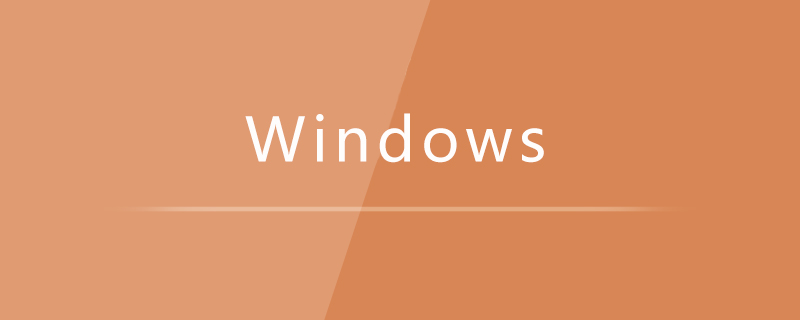
1、右键点击“计算机”图标,选择“属性”选项
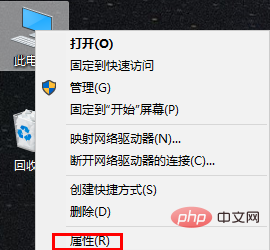
2、点击“远程设置”选项
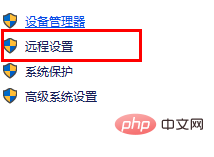
3、切换到“远程”选项卡,勾选“远程桌面”栏目下的“仅允许运行使用网络级别身份验证的远程桌面的计算机连接”选项;
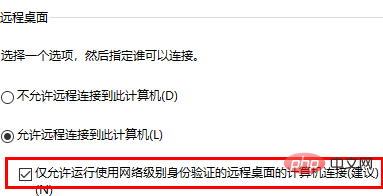
4、点击“选择用户”按钮,添加一个可以远程到本计算机的用户(建议选择管理员用户)

5、添加好之后,再次点击“选择用户”我们就可以查看当前添加到“远程桌面组”的用户成员
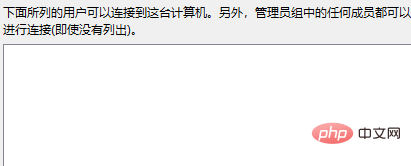
推荐教程:windows教程
以上就是win7系统如何开启远程桌面的详细内容,更多请关注自由互联其它相关文章!
